Samsung Smart Switch: labākais dublēšanas rīks Galaxy ierīcēm
Android Padomi Un Ieteikumi / / August 05, 2021
Mēs zinām, cik svarīgi mūsu viedtālruņi ir ikdienas lietošana. Svarīgāki ir dati, kurus tā glabā. Lai tie būtu kontaktu numuri, īsziņas, fotoattēli, videoklipi utt. Tie mums ir ļoti dārgi, un mēs nevaram atļauties tos pazaudēt. Nu, tad ir jābūt iespējai saglabāt visu šo datu kopiju, ja var notikt jebkāda veida datu zudumi. Datu zaudēšana var attiekties uz tālruņa nozaudēšanu vai nozagšanu, krātuves bojājumu utt. Tātad, mums jāveic datu dublējums. Lai gan mēs zinām, ka ir jauna mākoņa dublēšanas sistēma, ir vajadzīgs laiks, jo mākonim ir jārīkojas ar milzīgiem datiem. Tātad, mums ir jāatrod risinājums, kas ļauj mums izveidot dublējumu lokāli, kas prasa mazāk laika. Tātad, šajā rokasgrāmatā mēs jums pateiksim kā dublēt un atjaunot ierīces datus, izmantojot Samsung Smart Switch.
Samsung viedais slēdzis atbalsta tikai visas Samsung Galaxy ierīces. Tomēr saderība ir precīza, ja ierīce ir izgatavota 2016. gadā. Turklāt, lai neatpaliktu no jaunākās Android OS, tā atbalsta operētājsistēmu Android 6.x Marshmallow un jaunākas versijas. Tātad, ja jums gadās palaist Nougat, Oreo vai Pie OS, Samsung viedais slēdzis darbosies lieliski. Papildus dublējumkopijai un atjaunošanai, izmantojot šo rīku, Galaxy viedtālrunī varat arī instalēt jaunākos programmatūras atjauninājumus. Mēs esam detalizēti apsprieduši visus apektus un arī sagatavojuši jums rokasgrāmatu.
Satura rādītājs
-
1 Kā veikt dublējumus, izmantojot Samsung Smart Switch
- 1.1 Dublēšanas veikšana SD kartē, izmantojot Samsung Smart Switch
- 2 Kā atjaunot dublējumu SD kartē, izmantojot Samsung Smart Switch
- 3 Sinhronizējiet Outlook kontaktpersonas ar Samsung Smart Switch
- 4 Kā iegūt programmatūras atjauninājumus, izmantojot Samsung Smart Switch
Kā veikt dublējumus, izmantojot Samsung Smart Switch
Pirmkārt, mums ir jālejupielādē Samsung viedo slēdžu komplekts gan Windows, gan MacOS.
Lejupielādējiet Samsung SmartSwitch operētājsistēmai Windows Lejupielādējiet Samsung SmartSwitch for MacOSJums var patikt,
- Lejupielādējiet Google kameru Galaxy S9 / S9 +, pamatojoties uz Android Oreo un Pie
- Kā izgūt Samsung Galaxy ierīci no Odina režīma / lejupielādes režīma
Dublēšanas veikšana SD kartē, izmantojot Samsung Smart Switch
Šajā procesā mums ir jāņem SD karte un jāatspējo tajā esošie dati no mūsu Samsung Galaxy ierīcēm.

1. solis Lai izveidotu dublējumu, dodieties uz Iestatījumi>Konti un dublēšana > Viedais slēdzis,
2. solis Noklikšķiniet uz SD karte ikona.
3. solis Pēc tam atlasiet nepieciešamos kontaktus, videoklipus, fotoattēlus utt., Kurus vēlaties dublēt
4. solis Tagad noklikšķiniet uz Sākt, lai sāktu.
Kā atjaunot dublējumu SD kartē, izmantojot Samsung Smart Switch
Tagad, kad esam pabeiguši dublēšanu, tagad redzēsim, kā mēs varam atjaunot to pašu.
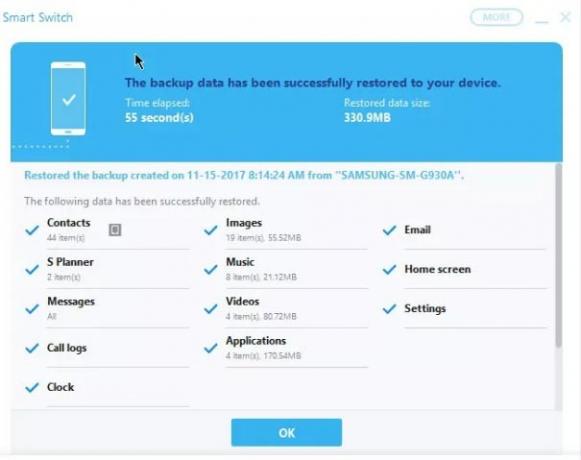
1. solis Samsung viedajā slēdzī noklikšķiniet uz Atjaunot tūlīt.
2. solis Klikšķis Atlasiet savus dublējuma datus no izveidotās rezerves kopijas un pēc tam
3. solis Ekrānā Backup Restore atlasiet datumu un laiku, kad izveidojāt dublējumu.
4. solis viedtālrunī vai planšetdatorā jūs redzēsiet logu Pieskarieties pie atļaujas Atļaut.
5. solis Pēc tam noklikšķiniet uz labi.
Piezīme: Viedtālrunī vai planšetdatorā, iespējams, sākuma ekrānā, iespējams, būs manuāli jāatjauno funkcijas Lietotnes, piemēram, Laika widget Pieskarieties šeit, lai atjaunotu laika apstākļu datus.
Sinhronizējiet Outlook kontaktpersonas ar Samsung Smart Switch
Varat arī izmantot šo rīku, lai sinhronizētu Microsoft Outlook kontaktpersonas un citu informāciju. Veiciet tālāk norādītās darbības.
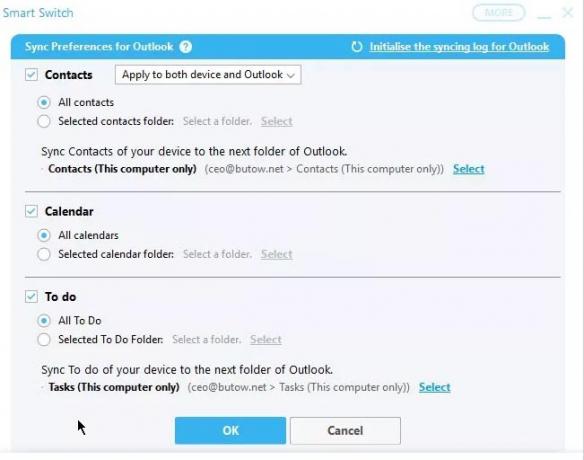
1. solis Klikšķiniet uz Outlook sinhronizācija.
2. solis Tagad noklikšķiniet uz Sinhronizēt Outlook preferences lai norādītu sinhronizējamos Outlook datus.
3. solis Noklikšķiniet uz Kontakti, Kalendārs, utt izvēles rūtiņas, lai atlasītu sinhronizēšanai. Pēc noklusējuma jūs varat atlasīt visus savus datus.
4. solis Klikšķiniet uz Atlasiet lai izvēlētos mapi. Piemēram: - kontakti.
5. solis klikšķis Labi> klikšķis Sinhronizēt tūlīt lai sāktu sinhronizāciju.
6. solis Klikšķiniet uz Apstiprināt turpināt.
Kā iegūt programmatūras atjauninājumus, izmantojot Samsung Smart Switch
Bieži gadās, ka OEM izlaiž programmatūras atjauninājumu jebkurai ierīcei, taču tas tiek aizkavēts, lai sasniegtu lietotāju. Tas ir ļoti atkarīgs no ģeogrāfiskās atrašanās vietas. Vēl viens faktors ir mobilo sakaru operators vai pakalpojumu sniedzējs, kam ir saistība ar ierīci. Tas notiek arī ar Samsung ierīcēm. Tomēr ar Samsung Smart Switch to var viegli sasniegt.
1. solis datorā atveriet viedo slēdzi.
2. solis savienojiet tālruni ar datoru, izmantojot USB kabeli.
3. solis Kad izveidojat savienojumu un ierīce tiek atpazīta, tiks veikta programmatūras pārbaude. Smart Switch parāda pašreizējo programmatūras informāciju.
4. solis Jūs saņemsit paziņojumu par jaunu atjauninājumu, ja jūsu ierīcei būs pieejams programmatūras atjauninājums.
5. solis Tagad noklikšķiniet Atjaunināt instalēt jaunāko programmatūru. Programmatūra vispirms tiks lejupielādēta jūsu datorā. Tad Smart slēdzis to instalēs jūsu tālrunī.
6. solis Pēc instalēšanas tālrunis tiks restartēts.
Tātad, tas ir viss. Ja izmantojat Samsung Galaxy ierīci, izmantojiet Samsung Smart Switch, lai dublētu, atjaunotu to. Tāpat ierīcē varat lejupielādēt un instalēt jaunāko programmatūru.
Swayam ir profesionāls tehnoloģiju emuāru autors ar maģistra grādu datorprogrammās, kā arī viņam ir pieredze Android izstrādē. Viņš ir pārliecināts Stock Android OS cienītājs. Papildus tehnoloģiju emuāru rakstīšanai viņam patīk spēlēt spēles, ceļot un spēlēt / mācīt ģitāru.



